Perbaiki Kesalahan Xbox Runtime di Windows 10
Diterbitkan: 2022-08-13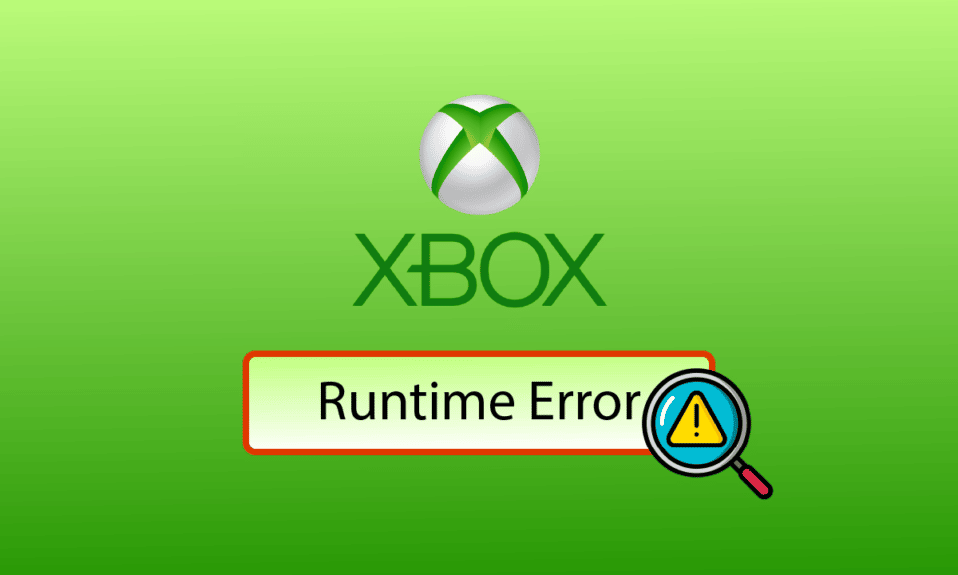
Xbox oleh Microsoft adalah platform video game terkenal dan banyak digunakan yang digunakan di seluruh dunia. Pengalaman bermain video game ini biasanya ditingkatkan dengan penggunaan pengontrol Xbox yang membantu dalam kontrol nirkabel game dengan beberapa klik. Untuk pengguna Windows yang menjalankan Xbox di PC mereka, pengontrol Xbox sepenuhnya kompatibel dengan sistem operasi Windows. Namun, ada kalanya pengguna melaporkan mengalami kesalahan runtime. Meskipun terkadang kesalahan dapat ditemui, itu masih mengganggu pengalaman Anda saat menggunakan Xbox, dan dapat mengganggu. Jika Anda menghadapi situasi yang sama maka Anda telah datang ke tempat yang tepat. Kami memiliki panduan sempurna untuk Anda yang akan membantu Anda mengatasi kesalahan runtime Xbox dan akan memberi tahu Anda tentang apa itu kesalahan runtime Xbox. Jadi, mari kita kenali kesalahannya sedikit lebih banyak dan ketahui apa penyebabnya di Windows saat menggunakan pengontrol Xbox.
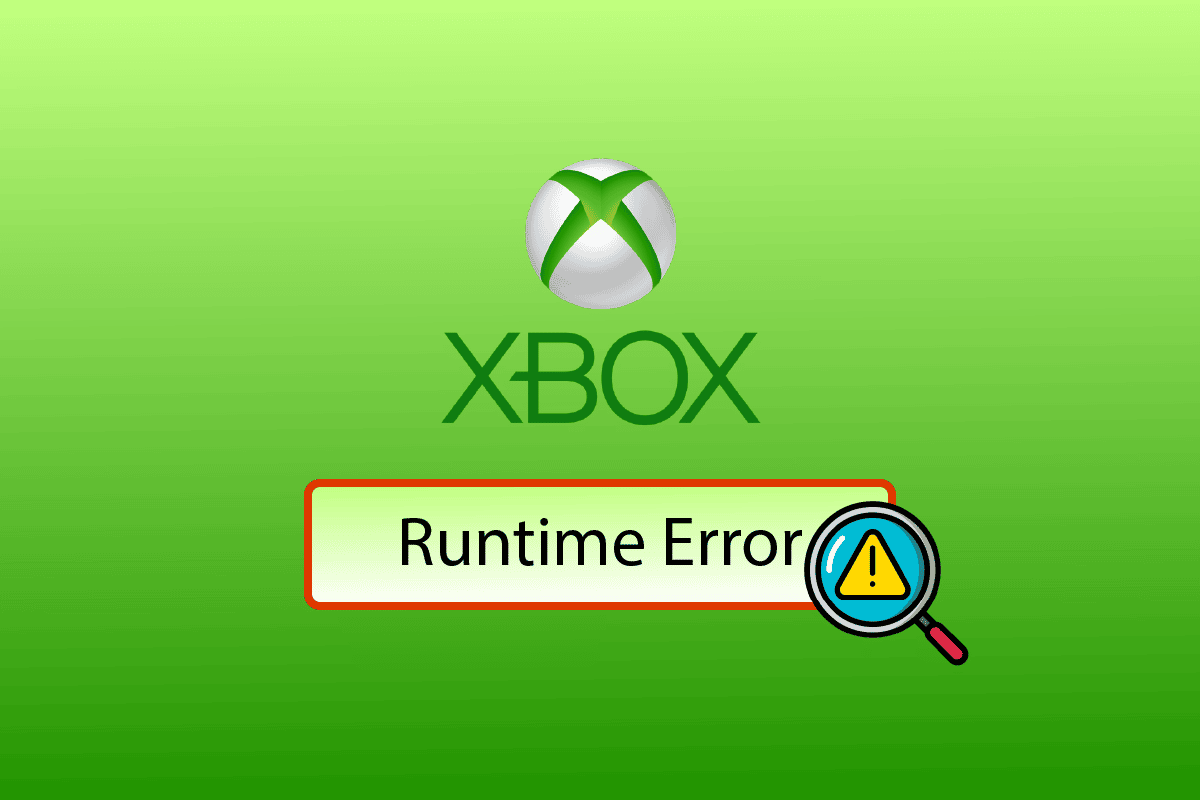
Isi
- Cara Memperbaiki Kesalahan Xbox Runtime di Windows 10
- Apa Penyebab Runtime Error?
- Metode 1: Kunjungi Halaman Status Xbox
- Metode 2: Instal Driver Pengontrol Xbox
- Metode 3: Unduh Versi Terbaru Microsoft Visual C++
- Metode 4: Perbarui Windows
- Metode 5: Perbaiki File Sistem
- Metode 6: Reboot Xbox
- Metode 7: Perbarui Pengontrol Xbox
- Metode 8: Lakukan Boot Bersih
Cara Memperbaiki Kesalahan Xbox Runtime di Windows 10
Kesalahan runtime Xbox adalah kesalahan yang sebagian besar terjadi ketika sebuah program dijalankan dengan bantuan pengontrol Xbox. Saat Anda menekan tombol pengontrol, untuk membuka game atau meluncurkan program, kesalahan runtime dapat terjadi yang mencegah Xbox menjalankan perintah yang benar karena berbagai alasan.
Apa Penyebab Runtime Error?
Beberapa alasan dapat menyebabkan kesalahan runtime saat mengoperasikan Xbox dengan pengontrol Xbox, beberapa di antaranya disebutkan di bawah ini:
- File Xbox yang rusak
- Driver pengontrol Xbox yang ketinggalan zaman
- File sistem rusak
- Masalah server Xbox
Apakah penyebab kesalahan bersifat teknis atau karena masalah server, semuanya dapat diperbaiki dengan menggunakan langkah-langkah yang diberikan di bawah ini:
Metode 1: Kunjungi Halaman Status Xbox
Metode selanjutnya dalam daftar untuk memperbaiki kesalahan runtime Xbox adalah memeriksa apakah server Xbox sedang down atau tidak. Terkadang masalah sebenarnya di balik kesalahan runtime adalah masalah dari ujung server, oleh karena itu, Anda harus memeriksa halaman Status Xbox Live dan menunggu masalah jika server sedang down.
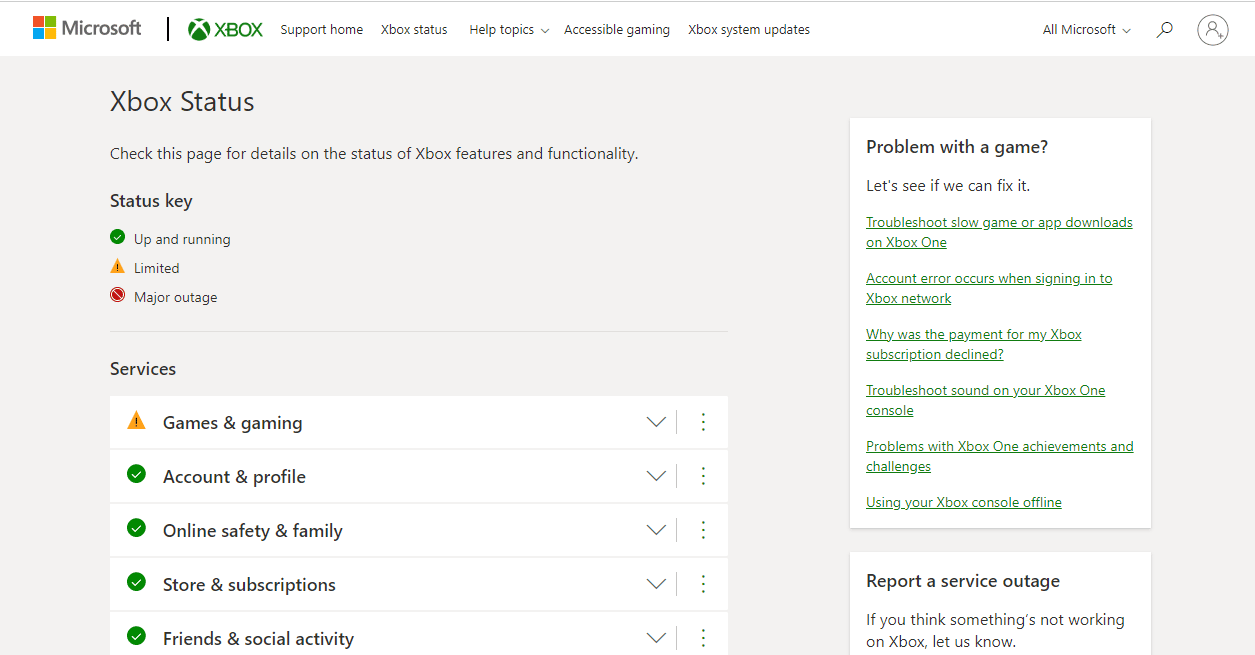
Metode 2: Instal Driver Pengontrol Xbox
Metode pertama yang harus dilakukan saat menghadapi masalah seperti kesalahan runtime pada pengoperasian game Xbox adalah menginstal driver pengontrol Xbox secara manual. Tetapi sebelum melakukan itu, penting untuk menghapus driver Xbox 360. Sedangkan untuk Windows 10, driver ini sudah terpasang sebelumnya, untuk versi Windows lainnya, Anda harus mengunduh driver pengontrol Xbox one secara manual yang dapat dilakukan dengan menggunakan langkah-langkah berikut:
1. Buka kotak dialog Run dengan bantuan tombol Win + R.
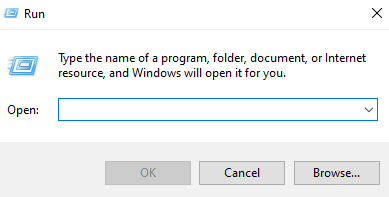
2. Sekarang, masukkan kontrol di dalam kotak dan klik OK .
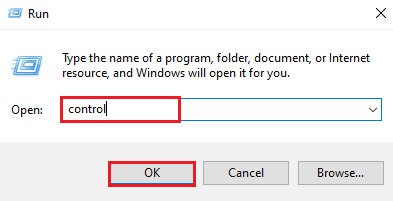
3. Cari dan buka Program dan Fitur .
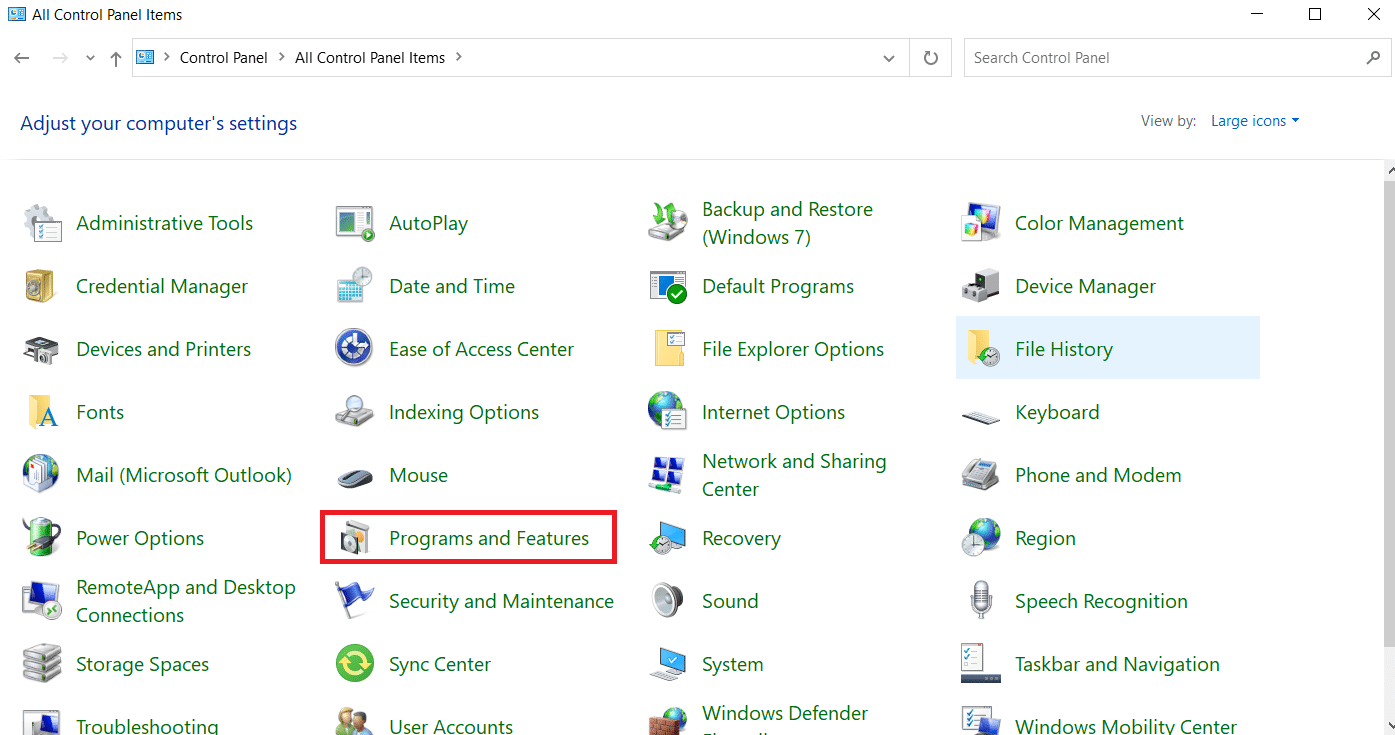
4. Kemudian, klik kanan pada Microsoft Xbox 360 .
5. Terakhir, klik Uninstall .
6. Setelah program dihapus, unduh versi terbaru Driver Xbox One.
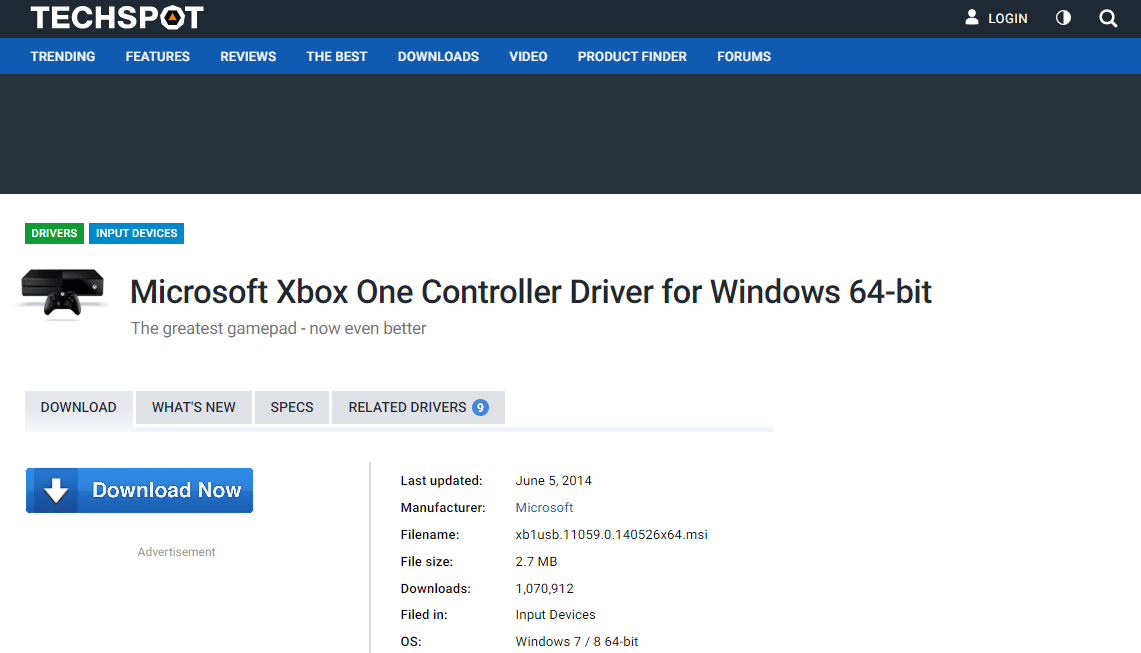
7. Luncurkan penginstal setelah diunduh.
8. Terakhir, restart sistem setelahnya.

9. Sekarang, sambungkan pengontrol Xbox untuk memeriksa apakah kesalahan telah teratasi.
Baca Juga: Cara Membatalkan Xbox Game Pass di PC
Metode 3: Unduh Versi Terbaru Microsoft Visual C++
Metode lain yang dapat membantu Anda dengan kesalahan runtime adalah menginstal versi terbaru Microsoft Visual C++ di sistem Anda. Versi terbaru mungkin tidak disertai dengan driver pengontrol Xbox; karenanya, Anda dapat mengunduhnya secara manual.
1. Buka halaman unduhan Microsoft Visual C++.
2. Klik tautan unduhan .
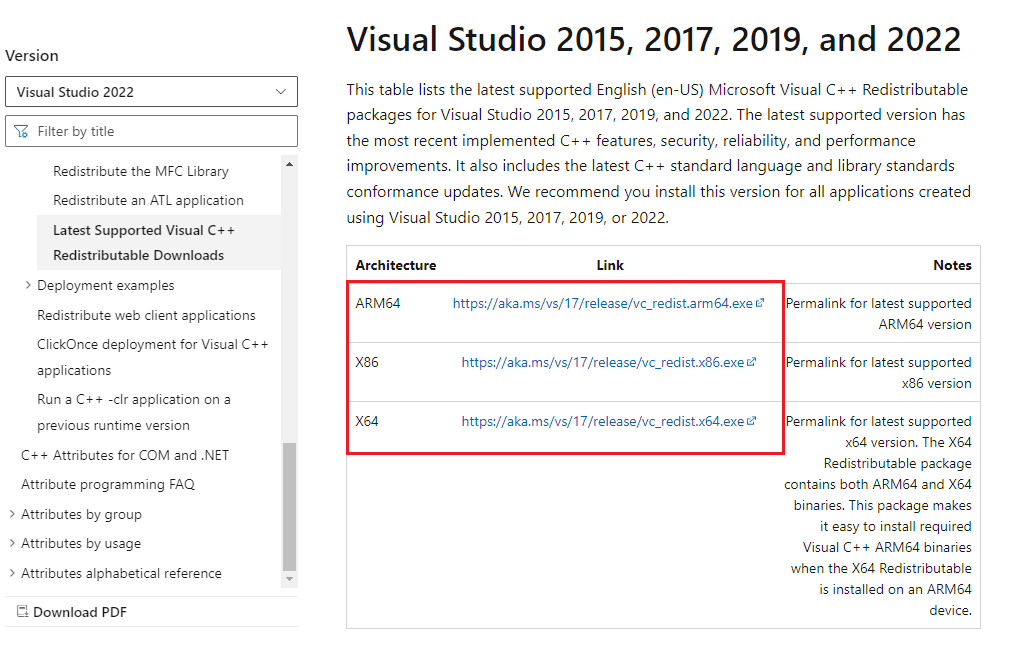
3. Setelah program terinstal di sistem Anda, luncurkan menggunakan petunjuk di layar.
4. Sekarang, reboot PC dan sambungkan pengontrol Xbox untuk melihat apakah kesalahan runtime telah diperbaiki.

Metode 4: Perbarui Windows
Jika Anda menjalankan versi Windows yang sudah ketinggalan zaman di sistem Anda dan mengalami kesalahan runtime Xbox saat meluncurkan game, maka memperbarui Windows dapat membantu Anda. Anda dapat memeriksa panduan kami tentang Cara Mengunduh dan Menginstal Pembaruan Terbaru Windows 10 dan membantu diri Anda sendiri dengan pembaruan terbaru.


Baca Juga: Perbaiki Kode Kesalahan Xbox 0x8b0500b6
Metode 5: Perbaiki File Sistem
Alasan lain yang dapat menyebabkan kesalahan runtime adalah file yang rusak di sistem Anda. File-file ini, penuh dengan bug, dapat mengganggu fungsi normal sistem. Oleh karena itu, penting untuk memindai file-file ini dan untuk melakukannya Anda dapat menggunakan Pemeriksa Berkas Sistem. Untuk informasi lebih lanjut tentang pemindaian, baca panduan kami tentang Cara Memperbaiki File Sistem di Windows 10.
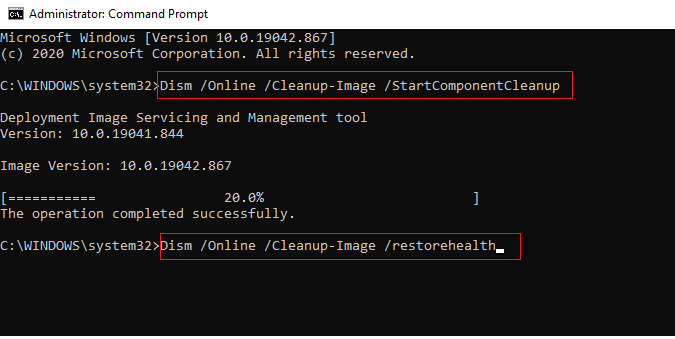
Metode 6: Reboot Xbox
Jika tidak ada metode yang berhasil untuk Anda sampai sekarang, maka Anda dapat mencoba me-reboot sistem Xbox yang dapat membantu Anda dengan kesalahan runtime Xbox jika Anda menggunakan konsol. Data dan game yang tersimpan di sistem Anda tetap utuh dengan reboot, menjadikannya metode yang sepenuhnya aman untuk dipilih. Anda dapat mencoba metode restart menggunakan langkah-langkah yang diberikan di bawah ini:
1. Tekan tombol Xbox .
2. Klik Pengaturan di jendela panduan Xbox .
3. Pilih Restart console dan tekan Yes untuk mengkonfirmasi restart.

Baca Juga: Perbaiki Kehilangan Paket Tinggi di Xbox
Metode 7: Perbarui Pengontrol Xbox
Masalah utama kesalahan runtime Xbox terjadi ketika pengguna mencoba meluncurkan game menggunakan pengontrol. Oleh karena itu, penting untuk memastikan bahwa pengontrol nirkabel yang Anda gunakan adalah yang terbaru. Jadi, ikuti langkah-langkah di bawah ini dan perbarui pengontrol Anda untuk menghilangkan kesalahan runtime:
1. Hubungkan pengontrol Xbox ke PC Anda.
2. Selanjutnya, tekan tombol Windows , ketik Microsoft Store dan klik Open .
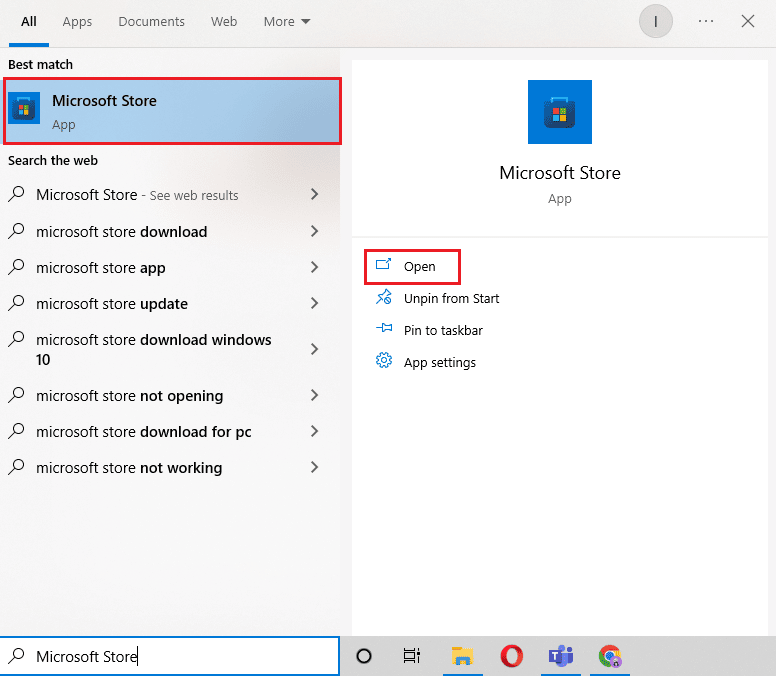
3. Cari aplikasi Aksesoris Xbox dan klik Dapatkan untuk menginstalnya di PC Anda.
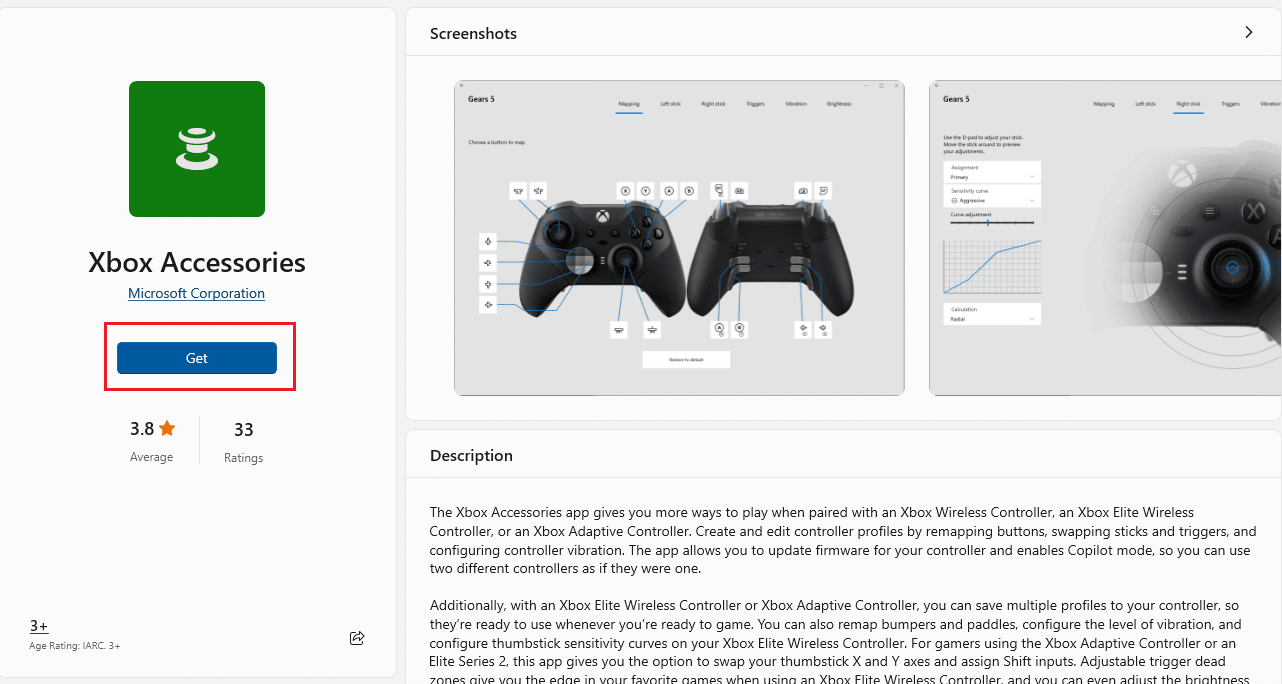
4. Sekarang, luncurkan aplikasi Xbox Accessories . Ini akan menampilkan pengontrol Xbox di layar secara otomatis setelah mendeteksinya.
5. Selanjutnya, klik ikon tiga titik dan klik opsi Perbarui .
6. Jika pengontrol sudah diperbarui, pesan yang menyatakan Tidak ada pembaruan yang tersedia akan ditampilkan di layar.
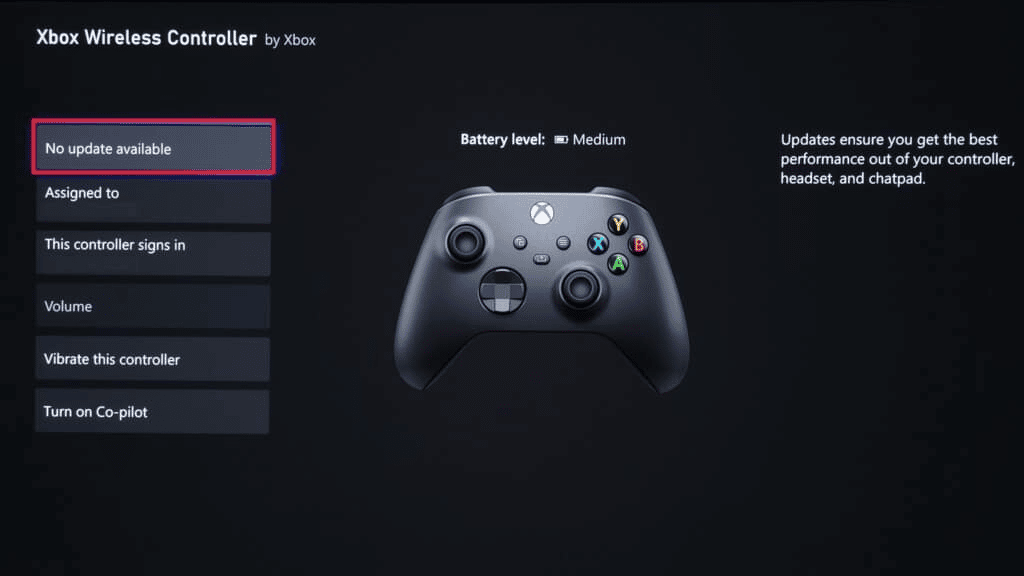
Metode 8: Lakukan Boot Bersih
Jika Anda telah mencoba semua metode yang disebutkan di atas dan masih belum dapat menghilangkan kesalahan runtime, mungkin ada repositori yang rusak atau beberapa file Windows yang hilang yang menyebabkan kesalahan. Masalah-masalah ini memiliki perbaikan cepat dan itu melakukan boot bersih. Ini menghapus aplikasi atau program pihak ketiga yang mungkin mengganggu peluncuran game atau fungsi Windows lainnya. Anda dapat membaca panduan bermanfaat kami tentang cara Melakukan boot Bersih di Windows 10 untuk petunjuk langkah demi langkah yang terperinci.
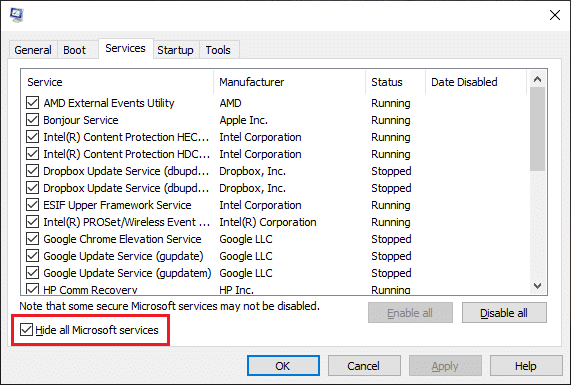
Baca Juga: Memperbaiki Headset Xbox One Tidak Berfungsi
Pertanyaan yang Sering Diajukan (FAQ)
Q1. Apa itu kesalahan waktu proses?
Jwb. Kesalahan runtime adalah kesalahan yang ditemui saat program yang terpengaruh diluncurkan . Ini dapat disebabkan oleh berbagai faktor termasuk aplikasi yang tidak kompatibel, ruang atau memori yang tidak mencukupi, malware, atau bug.
Q2. Apakah menemukan kesalahan runtime memengaruhi game?
Jwb. Jika Anda mengalami kesalahan runtime karena pengontrol Xbox Anda , ada kemungkinan besar Anda dapat kehilangan game atau mengontrolnya, dan game Anda juga dapat dihentikan.
Q3. Bagaimana saya bisa mengatur ulang pengontrol Xbox saya?
Jwb. Sangat mudah untuk mereset pengontrol Xbox karena tombol resetnya terletak di dekat tombol L2 . Ketika tombol ditekan dan ditahan selama beberapa detik, itu menghasilkan pengaturan ulang pengontrol. Setelah selesai, Anda dapat menghubungkan pengontrol lagi ke sistem Anda dan memeriksa apakah itu berfungsi dengan baik.
Q4. Bagaimana saya bisa memperbarui pengontrol Xbox saya?
Jwb. Anda dapat memperbarui pengontrol Xbox Anda dengan bantuan aplikasi Aksesoris Xbox . Untuk informasi lebih lanjut dan petunjuk langkah demi langkah, lihat Metode 7 yang disebutkan di atas.
Q5. Apakah saya boleh melakukan hard reset di Xbox?
Jwb. Hard reset akan menghapus semua data dan game dari PSP atau Xbox Anda, jadi, sebelum melakukannya pastikan Anda telah menyimpan semua data, file, dan game Anda dari sistem Xbox ke lokasi yang aman.
Direkomendasikan:
- 9 Cara Memperbaiki Sims 4 Tidak Dapat Memulai Kartu Video
- Cara Membuka Blokir Akun PSN
- Cara Membatalkan Tautan Akun EA dari Xbox
- Perbaiki Kesalahan Xbox One 0x807a1007
Pengguna Xbox yang suka bermain video game menggunakan pengontrol Xbox dapat menemukan kesalahan runtime cukup sering. Memang frustasi menerima kesalahan ini, tetapi kami berharap panduan kami membantu Anda dengan solusi untuk memperbaiki kesalahan runtime Xbox dan juga membantu Anda mengetahui apa itu kesalahan runtime Xbox. Beri tahu kami metode mana yang sangat membantu Anda dengan meninggalkan komentar di bawah. Juga, jika Anda memiliki pertanyaan atau saran, tinggalkan juga di bawah.
